
Taula de continguts:
- Subministraments
- Pas 1: Eines necessàries
- Pas 2: Començar pels diagrames de circuits
- Pas 3: elaboració del diagrama del circuit
- Pas 4: Configuració del Pi
- Pas 5: fer que les bases de dades siguin shemàtiques
- Pas 6: el codi (Pi i ESP)
- Pas 7: el costat ESP32 de les coses
- Pas 8: fabricació de la carcassa
- Pas 9: traieu on voleu que els vostres forats / parts aprofundides
- Pas 10: Feu els forats i els talls
- Pas 11: soldar components en un Pcb
- Pas 12: muntar tot a la caixa
- Pas 13: Acabat dels tocs: l'exterior
- Pas 14: fer alguns ajustaments exteriors / interiors
- Pas 15: el resultat
- Autora John Day [email protected].
- Public 2024-01-30 08:13.
- Última modificació 2025-01-23 14:37.
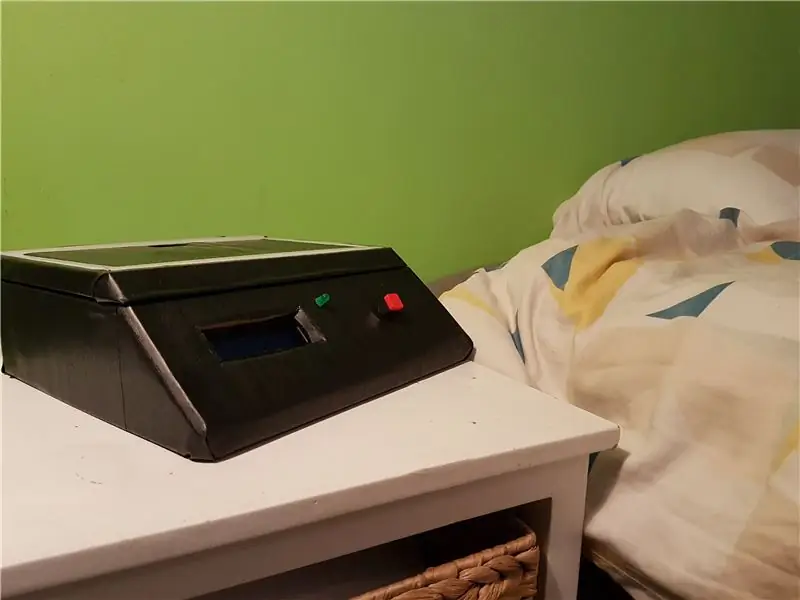
GOOB és un acrònim de "Get Out Of Bed", un nom adequat per al meu projecte. Volia crear un dispositiu que em pogués ajudar a despertar-me al matí, ja que no és la tasca més senzilla. La idea principal és que el despertador no aturi l’alarma abans de sortir del llit i romandre fora del llit durant més d’uns minuts. També volia afegir alguns altres avantatges, com ara una llum nocturna amb funció de despertador i un carregador sense fils. Així que anem directament a la compilació.
Subministraments
Aquests són els components que necessitareu.
1. Coppertape (Aliexpress)
2. ESP32 X 1 (Aliexpress)
3. Sensor de distància IR Sharp 2y0A21 X 1 (Aliexpress)
4. Resistors i altres components petits
4a. Resistència 2K
4b. 1Kresistor
4c. cabells
5. Carregador sense fil (Aliexpress)
6. Botó X 1
7. CONSELL 120 X 1 (Aliexpress)
8. LCD X 1 (Aliexpress)
9. Ledstrip (Aliexpress)
10. Potenciòmetre X 1
11. Buzzer X 1
12. MCP 3008 X 1 (Amazon)
13. SN74HC595N X 1
14. PCB (per soldar)
15. RaspberryPI X 1
16. Fusta (mínim 25X70 cm)
17. Cinta adhesiva
(exterior)
18. Dongle sense fil (Amazon)
el preu total de tots els components ha d’estar entre 90 i 170 euros (depèn de si teniu temps o no (aliexpress))
Pas 1: Eines necessàries
1. Un soldador / estació (si el voleu soldar al PCB)
2. Algunes eines bàsiques per treballar la fusta
3. Cola per a fusta
4. Pistola de cola calenta (per assegurar les peces a la carcassa)
5. Paper de vidre
6. Talladors de caixes
7. Trepant
8. Powertools (opcional)
Pas 2: Començar pels diagrames de circuits
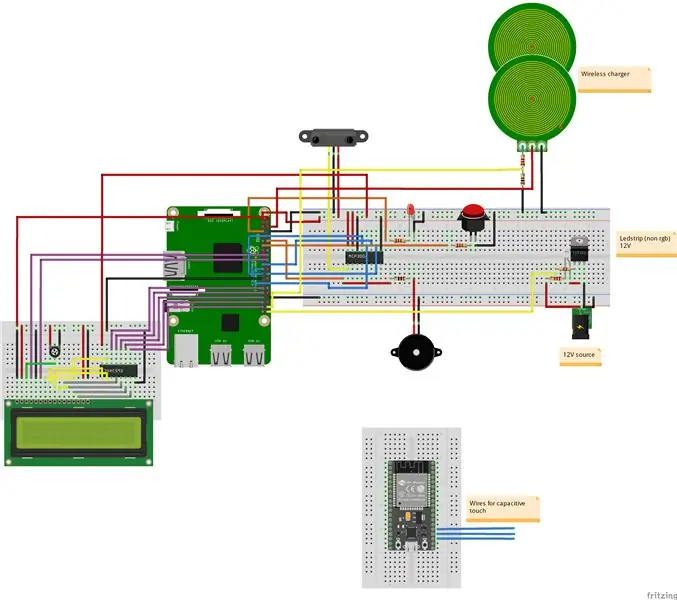
L’ESP32
El pla de l’ESP32 és publicar a un servidor web al Pi si la persona entra o surt del seu llit. És per això que l’ESP no es connecta directament al Pi.
El sensor de distància IR afilat 2y0A21
Necessitareu un MCP3008 per transformar les dades analògiques en dades digitals llegibles. si voleu afegir altres sensors analògics, podeu connectar-los als pins lliures restants de l'MCP
La pantalla LCD
Aquí vaig triar utilitzar una pantalla LCD amb un registre de comandaments per guardar alguns pins GPIO del pi. També podeu optar per connectar la pantalla LCD directament al pi o fins i tot podeu utilitzar una pantalla oled si ho preferiu.
El ledstrip
He utilitzat un ledstrip que he trobat a casa que no és un model RGB. Per al meu ús, això era el que tenia en ment. Si voleu ampliar encara més el disseny i utilitzar un ledstrip rgb, podríeu fer-ho. Fareu més transistors i també haureu de canviar algunes coses del codi.
Pas 3: elaboració del diagrama del circuit


Utilitzant tots els elements esmentats i veient el diagrama es pot recrear el circuit.
Vaig començar construint el circuit en una placa de pa per fer proves i modificacions fàcils, però si preferiu soldar-lo directament a un PCB, també podríeu fer-ho.
Pas 4: Configuració del Pi
Abans de programar els components, cal fer alguns passos amb el pi.
Pas 1: configurar la WLAN com a estàtica i utilitzar la WLAN 1 com a connexió wifi
Per a aquest pas, deixaré anar l'enllaç al lloc oficial de Raspberry, on només podeu seguir els passos (podeu trobar els passos aquí)
Pas 2: Configuració d'una base de dades Mysql al pi
Això és necessari per treure dades de son més endavant. En aquest sentit, també podeu trobar prou tutorials a Internet perquè no ho expliqui tot aquí. (enllaç a un dels tutorials aquí)
Pas 3: Configuració del servidor web apache
Aquest és bastant senzill. Només heu de fer 'sudo apt install apache2' i ja està. Ara podeu canviar el lloc del directori '/ var / www / html' a l'html, css i js que es troben al meu github
Pas 5: fer que les bases de dades siguin shemàtiques
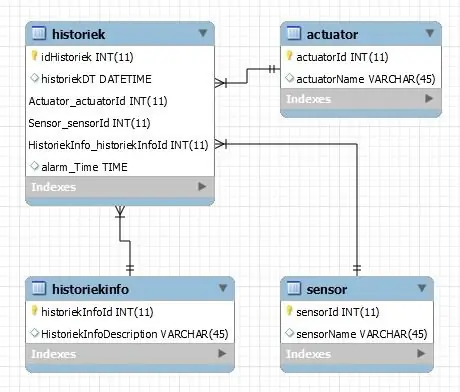
Per a la base de dades he triat un disseny senzill amb accés a les coses més necessàries que vull registrar, fins i tot amb algunes coses addicionals per a una ampliació posterior.
Pas 6: el codi (Pi i ESP)
Per codificar faig servir Pycharm, un programa fàcil d’utilitzar que faig servir a l’escola.
Programació de l'ESP32 He triat utilitzar l'IDE arduino. Cal instal·lar algunes taules addicionals a l’IDE per poder enviar codi al vostre ESP (tutorial aquí).
Per obtenir el codi, podeu anar a la meva pàgina de GitHub
Pas 7: el costat ESP32 de les coses
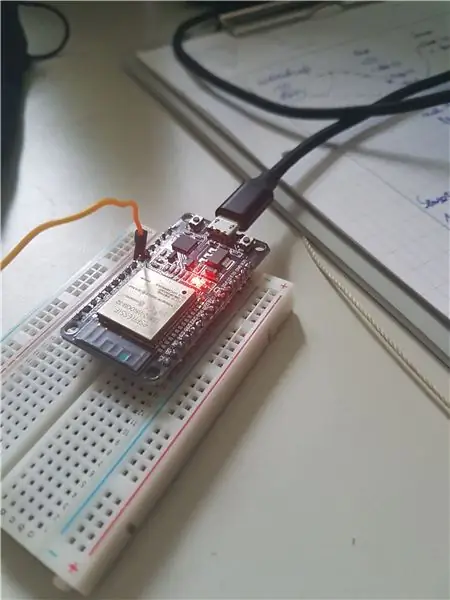

Aquí és bastant senzill. Amb el codi que podeu trobar al meu github, només heu de connectar un cable de cinta de coure al pin 4 (un pin tàctil capacitiu) i només el podríeu posar dins d’un coixí o per sota de vosaltres.
Per connectar l’esp32 al pi, només heu de connectar-vos amb el punt d’accés anomenat ESP32, connectar-vos amb la contrasenya 12345678 i anar a la pàgina del router mitjançant el vostre telèfon intel·ligent. Allà seleccioneu el menú i trieu un nou punt d'accés. Aquí seleccioneu el nom del punt d'accés del vostre pi i doneu la contrasenya, això és tot.
Pas 8: fabricació de la carcassa


Talleu la fusta en trossos més petits i enganxeu-los en forma de caixa (no enganxeu la part superior)
Pas 9: traieu on voleu que els vostres forats / parts aprofundides

Dibuixar-lo amb un llapis em va semblar la millor manera.
Pas 10: Feu els forats i els talls


Per a les parts aprofundides, he trobat la forma més senzilla de fer-ho amb un tallador de caixes i suavitzar-lo encara més amb una mica de paper de vidre. Això va ser possible pel meu tipus de fusta. Per als altres forats, recomanaria fer servir eines motrius, però també funcionaria la perforació d’un forat i l’ús d’una serra.
Pas 11: soldar components en un Pcb


Aquest pas no és obligatori, però dóna als components un aspecte més net i serà més fàcil de muntar a la carcassa de fusta.
Pas 12: muntar tot a la caixa

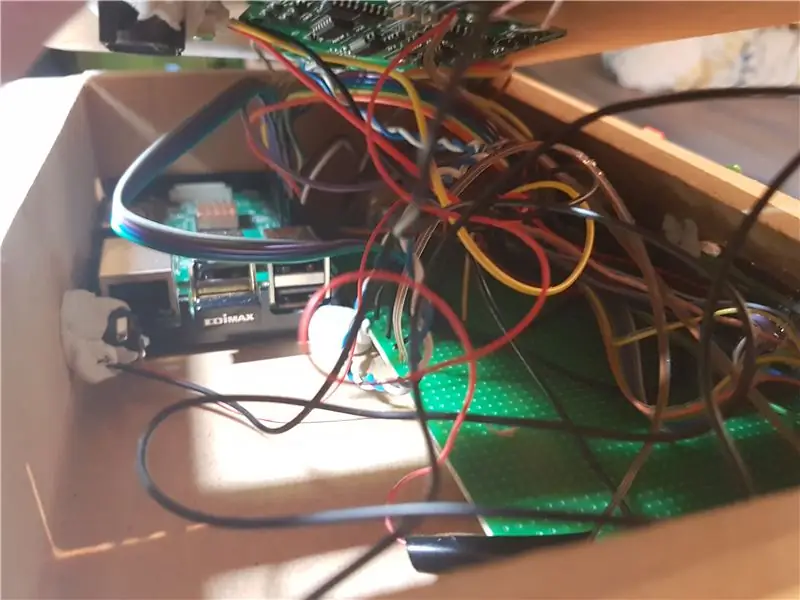
Mireu si tot encaixa en el cas. podríeu començar a enganxar en calent algunes de les peces, però recordeu que encara heu de posar l’adhesiu plastick perquè l’aspecte exterior sigui agradable, així que us recomanaria esperar amb la cola calenta.
Pas 13: Acabat dels tocs: l'exterior

He optat per utilitzar un adhesiu gran que doni a l'exterior un aspecte més agradable. també es podria triar per pintar.
Pas 14: fer alguns ajustaments exteriors / interiors
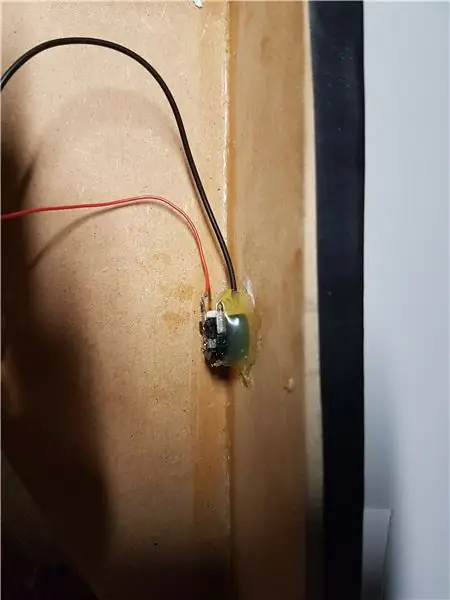
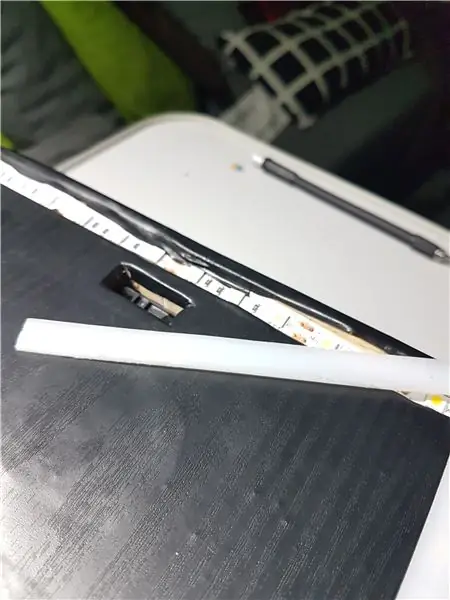
Ara és el moment d’enganxar en calent algunes parts de la carcassa i, si voleu acabar els llums LED com jo, podríeu anar a la vostra botiga local i buscar una mica de plàstic de llet per difondre la il·luminació. Podeu tallar algunes línies primes i col·locar-les per sobre dels LED com es mostra.
Pas 15: el resultat


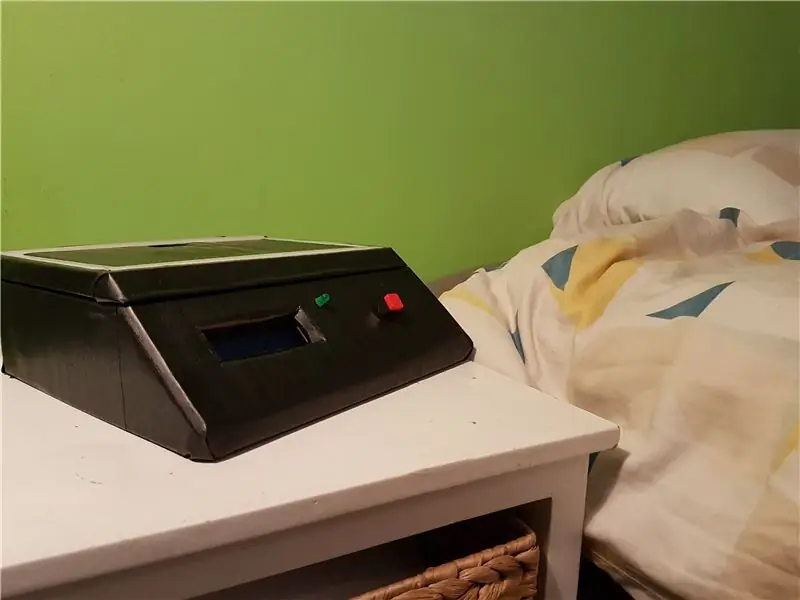
Un despertador que es pot controlar des d’un lloc web amb funcions de càrrega sense fils i que també es pot utilitzar com a llum de nit. No hi haurà cap adormit després d'instal·lar aquest despertador.
Recomanat:
Llum LED d'escriptori intel·ligent - Il·luminació intel·ligent amb Arduino - Espai de treball Neopixels: 10 passos (amb imatges)

Llum LED d'escriptori intel·ligent | Il·luminació intel·ligent amb Arduino | Espai de treball de Neopixels: ara passem molt de temps a casa estudiant i treballant virtualment, per què no fer que el nostre espai de treball sigui més gran amb un sistema d’il·luminació personalitzat i intel·ligent basat en els LEDs Arduino i Ws2812b. Aquí us mostro com construir el vostre Smart Llum LED d'escriptori que
Converteix un telèfon intel·ligent no utilitzat en una pantalla intel·ligent: 6 passos (amb imatges)

Converteix un telèfon intel·ligent no utilitzat en una pantalla intel·ligent: el tutorial de Deze es troba a Engels, per a la versió del clàssic espanyol. Teniu un telèfon intel·ligent (antic) sense utilitzar? Convertiu-lo en una pantalla intel·ligent amb Fulls de càlcul de Google i paper i llapis seguint aquest senzill tutorial pas a pas. Quan hagis acabat
Làmpada LED intel·ligent controlada per telèfon intel·ligent Bluetooth: 7 passos

Làmpada LED intel·ligent controlada per telèfon intel·ligent Bluetooth: sempre somio amb controlar els meus aparells d’il·luminació. Aleshores algú va fabricar una increïble llum LED de colors. Fa poc em vaig trobar amb una làmpada LED de Joseph Casha a Youtube. Inspirant-me en ell, vaig decidir afegir diverses funcions mantenint la comoditat
Rellotge despertador intel·ligent: un despertador intel·ligent fabricat amb Raspberry Pi: 10 passos (amb imatges)

Rellotge despertador intel·ligent: un rellotge despertador intel·ligent fet amb Raspberry Pi: Heu volgut mai un rellotge intel·ligent? Si és així, aquesta és la solució per a vosaltres. He creat Smart Alarm Clock (Rellotge despertador intel·ligent), aquest és un rellotge que permet canviar l’hora de l’alarma segons el lloc web. Quan l’alarma s’activi, hi haurà un so (brunzidor) i 2 llums
Com controlar l'interruptor intel·ligent bàsic Sonoff basat en ESP8266 amb un telèfon intel·ligent: 4 passos (amb imatges)

Com controlar el commutador intel·ligent bàsic de Sonoff basat en ESP8266 amb un telèfon intel·ligent: Sonoff és una línia de dispositius per a Smart Home desenvolupada per ITEAD. Un dels dispositius més flexibles i econòmics d’aquesta línia és Sonoff Basic. És un commutador habilitat per Wi-Fi basat en un gran xip, ESP8266. En aquest article es descriu com configurar el Cl
